Sommario dell'Articolo
Hai mai dimenticato il tuo passcode sul tuo Google Pixel? Vuoi sapere come sbloccare Google Pixel senza password ? Non preoccuparti, amico. Siamo qui per aiutarvi. In questo articolo troverai tutte le soluzioni praticabili per accedere al tuo Google Pixel bloccato senza passcode. Quindi, puoi avere una panoramica dei metodi che introdurremo:
| Metodo | Efficacia | Difficoltà |
| Sblocco del telefono | EaseUS MobiUnlock per Android è facile da usare e può rimuovere tutti i tipi di passcode dello schermo sui dispositivi Android. | Molto facile |
| Trova il mio dispositivo | Non è necessario scaricare software e supporta la cancellazione del telefono Pixel da remoto. | Facile |
| Modalità di recupero | Puoi ripristinare le impostazioni di fabbrica del tuo dispositivo e accedere a Google Pixel senza passcode accedendo alla modalità di ripristino. | Difficile |
| Comando ADB | Per molti utenti è difficile poiché richiede conoscenze tecniche per inserire comandi professionali. | Complesso |
| Strumento di riparazione pixel | Entra nella modalità Fastboot e utilizza il sito ufficiale di Google Repair; è possibile ripristinare il dispositivo alle impostazioni di fabbrica. | Moderare |
Di seguito sono riportati i quattro metodi per sbloccare il tuo Google Pixel senza conoscere la password. Ricorda che tutti i metodi seguenti cancelleranno tutto il contenuto esistente sul tuo Android e lo ripristineranno alle impostazioni di fabbrica. Se hai dei dati essenziali che non vuoi perdere, faresti meglio a eseguire il backup del tuo Android sul computer o su un disco rigido esterno.
Uno strumento di sblocco professionale per iPhone è la scelta migliore quando sei bloccato dal tuo Google Pixel. A questo proposito si consiglia EaseUS MobiUnlock per Android poiché può rimuovere tutti i tipi di blocchi dello schermo in pochi minuti ed è facile da usare, proprio come il nome EaseUS, a vantaggio degli utenti. Vediamo cosa offre:
Vediamo come sbloccare Google Pixel senza passcode utilizzando EaseUS:
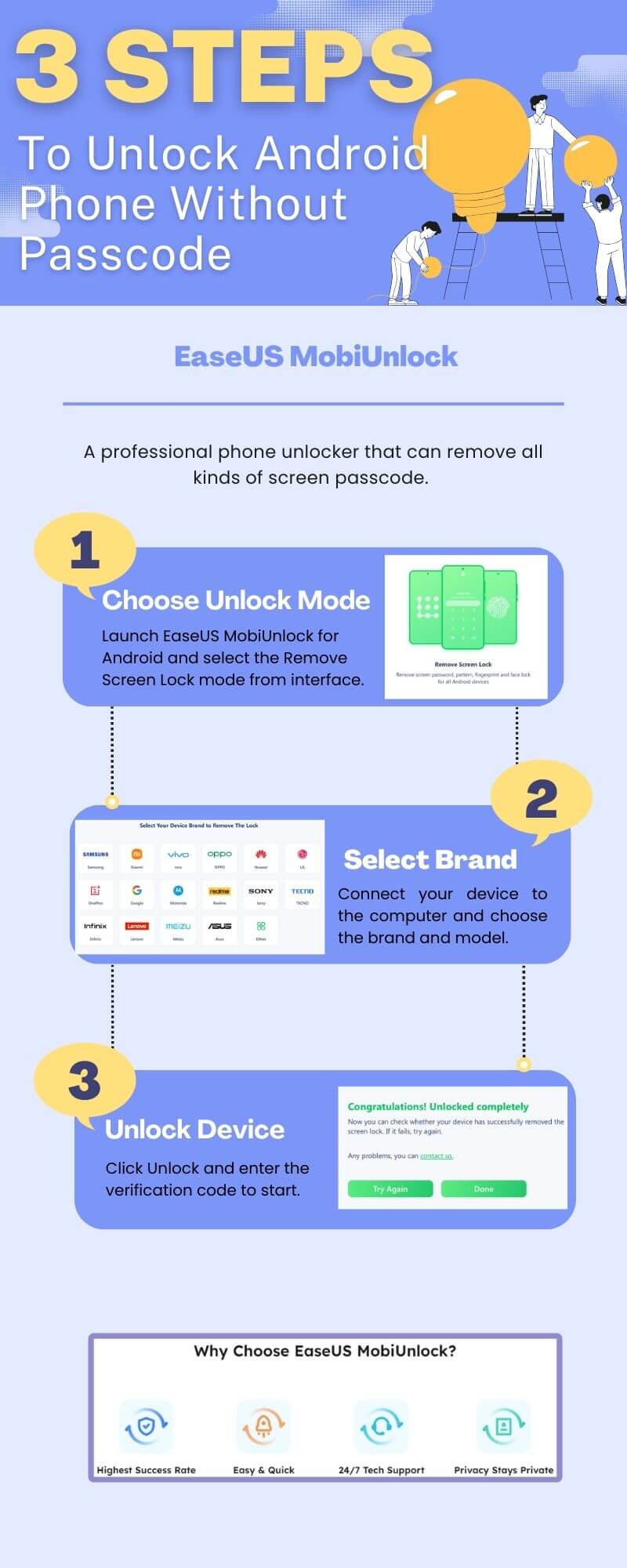
Similmente alla funzione Trova il mio iPhone di Apple, puoi anche utilizzare Trova il mio dispositivo di Google per ripristinare le impostazioni di fabbrica del tuo Android senza password da remoto. Poiché Dov'è connette il tuo telefono Pixel a Internet e lo ripristina con il tuo account Google, dovresti avere una connessione Internet attiva e stabile.
Se utilizzi questo metodo, il tuo dispositivo verrà ripristinato alla versione di Android fornita con il telefono. Pertanto, è necessario eseguire manualmente un aggiornamento del sistema e ripristinare il backup, se ne hai uno.
Passaggio 1. Vai al computer o ad un altro dispositivo mobile disponibile e visita il sito web Trova il mio dispositivo di Google .
Passaggio 2. Accedi all'account Google collegato al tuo dispositivo Google Pixel e fai clic sul telefono nell'angolo in alto a sinistra.
Passaggio 3. Fare clic su CANCELLA DISPOSITIVO e confermare. Quindi, attendi il completamento del processo di ripristino.
![]()
Una volta completata l'operazione, il tuo telefono Pixel si riavvierà e tutti i tuoi dati sul dispositivo verranno cancellati, inclusa la password. Pertanto, puoi accedere al telefono Android senza alcun passcode.
Un altro modo per sbloccare Google Pixel senza perdere dati è utilizzare la modalità di ripristino. Questo metodo è simile al metodo precedente perché è comunque necessario ripristinare il file di backup e aggiornare il sistema, se lo si desidera. Una buona notizia è che questa modalità è integrata nel telefono Android e non è necessario aprire alcun sito Web o scaricare app/software.
Passaggio 1. Spegni prima il tuo Goole Pixel. Quindi, tieni premuti contemporaneamente i pulsanti di accensione e riduzione del volume per 10 secondi. Successivamente, sullo schermo verrà visualizzato "Nessun comando", come mostrato nell'immagine di seguito.

Passaggio 2. Tieni nuovamente premuto il pulsante di accensione. Tenendo premuto il pulsante di accensione, premi il pulsante di aumento del volume e rilasciali entrambi rapidamente. Ora il tuo dispositivo entra in modalità di ripristino.
Passaggio 3. Utilizza i pulsanti del volume sul lato per evidenziare l'opzione "Cancella dati/Ripristino dati di fabbrica" e utilizza il pulsante di accensione per selezionarla.
Passaggio 4. Utilizzare i pulsanti del volume e di accensione per selezionare Ripristino dati di fabbrica, quindi attendere il ripristino del dispositivo. Successivamente, seleziona Riavvia il sistema adesso.
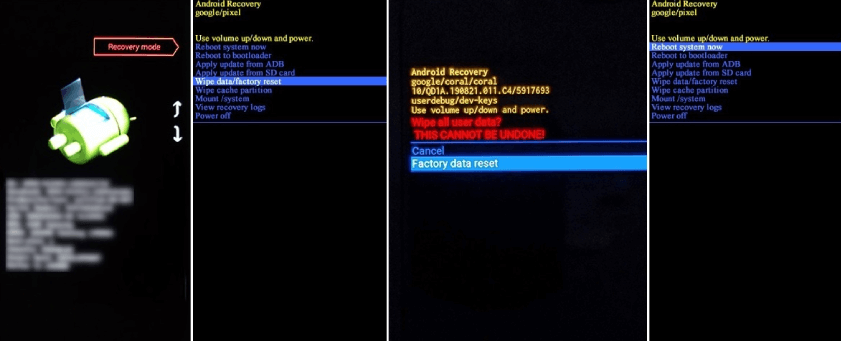
Quindi, il tuo telefono Google Pixel si riavvierà e potrai configurarlo come nuovo o ripristinarlo dall'ultimo file di backup, se ne hai uno.
Se hai un Google Pixel rootato, i comandi ADB e Fastboot possono ripristinarlo e consentirti di accedere a un Pixel bloccato senza password. Questo metodo funziona solo su dispositivi Android rooted che attivano l'opzione di debug USB.
Informazioni correlate: Il rooting del telefono è un processo tecnico che i produttori di smartphone potrebbero considerare invalidante la garanzia. Se le cose vanno male, potrebbero causare problemi che vanno dalla semplice perdita di dati al dispositivo in muratura. Inoltre, il rooting può rimuovere alcune funzionalità di protezione della sicurezza e lasciarti vulnerabile alle minacce esterne. Assicurati di comprendere i rischi connessi al rooting di un dispositivo Android prima di procedere.
Ecco come sbloccare Google Pixel senza passcode (Google Pixel con root):
Passaggio 1. Scarica e installa la piattaforma Android SDK . Collega il tuo Google Pixel al computer con un cavo USB compatibile.
Passaggio 2. Avvia una finestra del prompt dei comandi, digita il seguente comando e premi Invio.
dispositivi adb
Passaggio 3. Esegui i comandi seguenti uno per uno e premi Invio dopo ciascuno.
shell adb
cd /dati/dati/com. Android.provviders.settings/databases
impostazioni sqlite3.db
aggiorna valore impostato di sistema=0 dove nome='lock_pattern_autolock';
aggiorna il valore impostato del sistema = 0 dove nome = 'lockscreen.lockedoutpermanently';
.esentato
Uscita
riavvio adb
Passaggio 4. Dopo il riavvio del telefono, eseguire a turno i comandi seguenti e premere Invio dopo ciascuno di essi.
shell adb
rm /data/system/gesture.key
Uscita
riavvio adb
Se il tuo Google è Pixel 3 e versioni successive, puoi utilizzare lo strumento Pixel Repair per accedere nuovamente al tuo Google bloccato. Questo strumento serve principalmente per aggiornare Android, ma può ripristinare le impostazioni di fabbrica del telefono quando dimentichi la password del telefono Pixel. È simile al ripristino con Trova il mio dispositivo e il menu di ripristino del sistema, ma installerà l'ultima versione di Android oltre a ripristinare il telefono.
Ecco come sbloccare il tuo Google Pixel 5/6/7 e l'ultimo Pixel 8:
Passaggio 1 . Vai al sito web Google Pixel Update and Software Repair sul tuo computer e fai clic su Inizia.
![]()
Passaggio 2. Spegni il telefono e fai clic su Avanti su Prepara il tuo telefono Pixel.
![]()
Passaggio 3. Tieni premuti i pulsanti di accensione e riduzione del volume sul tuo Pixel finché non entra in modalità Fastboot.
Passaggio 4. Utilizzare i pulsanti del volume e il pulsante di accensione per scegliere la modalità Rescue.
Passaggio 5. Collega il tuo Pixel al computer con un cavo USB. Torna al sito Web Pixel Repair e fai clic su Connetti telefono.
![]()
Passaggio 6. Fare clic su Ripristino dati di fabbrica e reinstallare. Confermalo.
Ora hai imparato cinque modi per sbloccare Google Pixel senza password : utilizzare il software di sblocco del telefono professionale, la funzione Trova il mio dispositivo, la modalità di ripristino, i comandi ADB e lo strumento Pixel Repair. Se hai dimenticato il passcode su Google Pixel o hai acquistato un Google di seconda mano senza la password precedente, puoi applicare questi cinque metodi per risolvere il tuo problema. Inoltre, vale la pena utilizzare EaseUS MobiUnlock per la sua interfaccia intuitiva e l'alto tasso di successo. Puoi fare affidamento su di esso ogni volta che desideri sbloccare i tuoi dispositivi Android e iPhone.
1. Cosa succede se dimentichi la password del tuo Pixel?
Se dimentichi la password del tuo Pixel, l'unico modo per sbloccarla è ripristinare le impostazioni di fabbrica del tuo dispositivo, il che significa che tutti i contenuti di Google verranno cancellati e ripristinare le impostazioni di fabbrica del tuo telefono Pixel. Pertanto, dovresti eseguire il backup del tuo Andriod per proteggere le informazioni vitali e utilizzare i 5 metodi sopra indicati per sbloccare il tuo Google Pixel.
2. Qual è il codice PIN predefinito per Pixel 6a?
Articoli Relativi
Codice Master per sbloccare qualsiasi telefono, funziona davvero?
![]() Aria/10/08/2025
Aria/10/08/2025
Come bypassare l'account Samsung in 5 modi
![]() Aria/27/08/2025
Aria/27/08/2025
Come sbloccare il telefono OnePlus senza password
![]() Aria/03/08/2025
Aria/03/08/2025
Come sbloccare un tablet Samsung senza password [4 modi]
![]() Aria/27/07/2025
Aria/27/07/2025